Thrive Architect Review: un plugin de editor vizual WordPress care funcționează de fapt?
Publicat: 2017-08-30Tamburul de tobe, vă rog.... Thrive Architect a sosit! Sunt foarte încântat de lansarea celui mai recent plugin de editor vizual WordPress al Thrive (un remake al Thrive Content Builder original pe care l-am revizuit cu câțiva ani în urmă).
Când Thrive Content Builder a fost lansat în 2015, a fost o ușurare. Îmi petrec mult timp scriind conținut pentru site-uri web WordPress, iar capacitatea de a face postări și pagini de destinație atractive fără cunoștințe de codificare a fost de mare ajutor. Dar, dacă sunt sinceră, în ultimul an sau ceva, am încetat să-l mai folosesc, pentru că am devenit atât de frustrat de cât de neclintit devenise. Da, funcționalitatea a fost încă bună, dar nu mi-a plăcut să o folosesc!
Tocmai când credeam că voi rămâne blocat să folosesc editorul WordPress de școală veche pentru eternitate, Thrive Architect a apărut și mă bucur că licența mea Thrive Content Builder îmi permite să fac upgrade gratuit! Mulțumim, Shane și echipa Thrive, pentru prețuirea clienților existenți.
Dacă nu ați fost niciodată membru Thrive și utilizați WordPress pentru a publica conținut, veți dori să vedeți ce poate face acest plugin! În această recenzie și prezentare a Thrive Architect , vă voi prezenta:
Și, da, folosesc Thrive Architect pentru a scrie această postare pe blog, așa că va deveni puțin meta! Să începem...
Ce este Thrive Architect?
Thrive Architect este un plugin premium pentru editor vizual WordPress . Ca plugin, nu temă, funcționează cu site-ul dvs. WordPress existent, indiferent de tema sau cadrul pe care îl utilizați (de exemplu, folosesc cadrul Genesis). Funcționează doar pe instalațiile WordPress, nu și pe blogurile wordpress.com.
Echipa Thrive creează, de asemenea, teme WordPress și o grămadă de alte plugin-uri, cum ar fi Thrive Quiz Builder (vezi recenzia mea aici). Pluginul Architect funcționează cu alte produse Thrive, dar nu trebuie să le utilizați. Îmi place să folosesc editorul vizual ca plugin autonom pe multe dintre site-urile mele WordPress.
Ca o prezentare generală de bază, odată ce ați instalat pluginul Thrive Architect pe site-ul dvs. WordPress, îl puteți utiliza pentru a crea postări și pagini folosind o interfață vizuală . Puteți să tastați direct pe pagină, să trageți și să plasați elemente și să vedeți exact cum arată postarea/pagina dvs. fără a utiliza editorul WordPress.
Odată instalat, veți vedea un buton „Editați cu Thrive Architect”. Atinge asta și ești gata să pleci...

Top 5 caracteristici
Voi detalia caracteristicile mele preferate - aceasta nu este o listă exhaustivă a tot ceea ce poate face pluginul (pentru asta, vă sugerez să citiți pagina oficială a produsului Thrive Architect). Acestea sunt caracteristicile care cred că adaugă cea mai mare valoare oricărui site WordPress și cele pe care le consider cele mai utile.
#5 Editare în timp real
În loc să faceți clic pentru a salva și să reîmprospătați pagina (am fost acolo...), Thrive Architect vă permite să editați pagina în timp real . Doar schimbați o setare și vedeți ce se întâmplă. Acest lucru mă face cel mai fericit când mut marginile - ceva care mă enerva cu adevărat în versiunea 1 a pluginului.
#4 Module duplicate
Odată ce ați proiectat un modul de conținut frumos, nu trebuie să repetați procesul - pur și simplu faceți clic pe pictograma „duplicare” și trageți blocul oriunde pe pagină . Acest lucru economisește o mulțime de timp.
# 3 Puteți salva șabloane
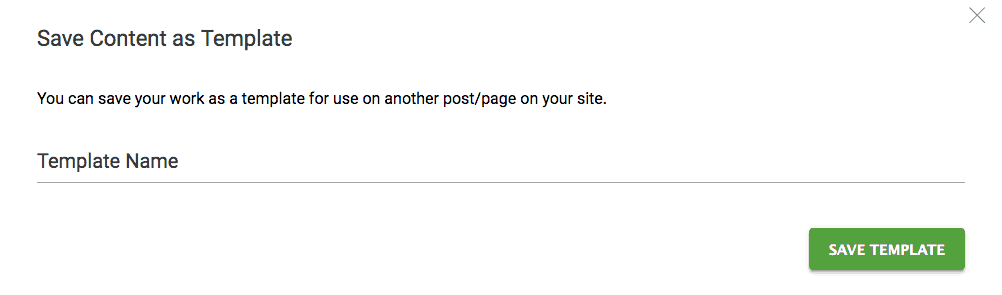
Dacă ați scris o postare drăguță pe blog sau ați creat o pagină de destinație grozavă, nu trebuie să începeți de la zero data viitoare - doar salvați un șablon și încărcați-l pe următoarea postare sau pagină. Folosesc șabloane pentru diferite tipuri de postări de blog - de exemplu, am un șablon pentru recenzii de produse, un șablon pentru Top 10 liste etc. Și, da, poți să -ți importați șabloanele pe un alt blog , atâta timp cât are instalat Thrive Architect. . Acest lucru economisește mult timp și facilitează externalizarea creației de conținut dacă plătiți un scriitor să lucreze pe site-ul dvs.
#2 Pagini de destinație gata făcute
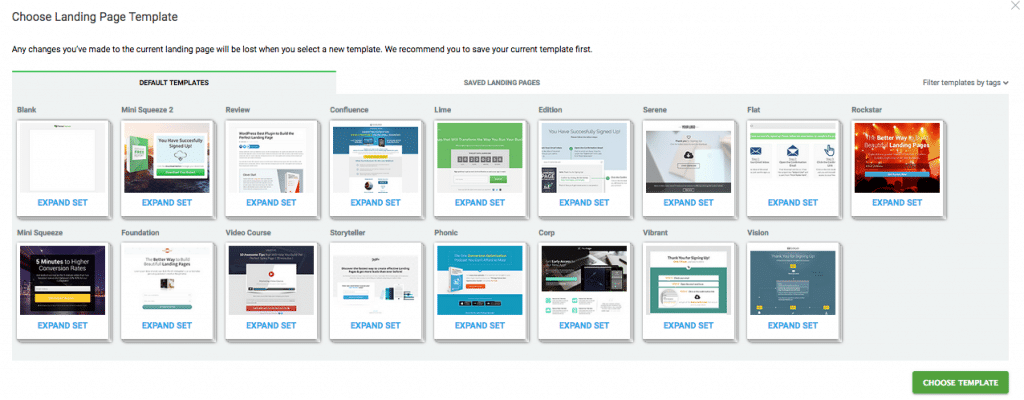
Oricât de mult îmi place să îmi creez propriile pagini, este plăcut să am un avans. Thrive Architect vine la pachet cu o mulțime de șabloane de pagini de destinație gata făcute - 80 în acest moment, cu mai multe promise în actualizările viitoare. De asemenea, puteți să creați și să modificați propriile șabloane , să le salvați și să le utilizați pe orice site WordPress cu Architect instalat.

#1 Tastarea pe pagina reală!
Acest bit va deveni foarte meta într-adevăr! După cum puteți vedea, acum scriu această postare direct pe pagină. Și văd exact cum va arăta! Este simplu să adaugi bold ... și să schimbi stilul/culoarea fonturilor, să adaugi linkuri etc. Este mult mai plăcut să scrii direct pe pagină, în comparație cu temutul editor WordPress și mi se pare mai ușor să lucrez în acest fel. Replică o parte din plăcerea care vine cu utilizarea unui editor de text precum aplicația Hemingway. Fii pregătit să fii mult mai productiv cu Thrive Architect!
#PRIMĂ! Afișează/Ascunde elemente pe mobil
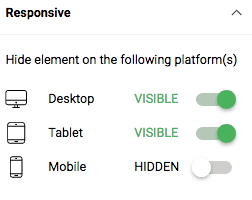
Dacă ați creat o pagină de destinație sau o postare de blog drăguță, care arată bine pe ecranul iMac-ului, gândiți-vă la cum va arăta și pe mobil... mult. chestie! Thrive Architect vă ajută să obțineți ce este mai bun din ambele lumi prin comutarea fiecărui element pentru a se afișa/ascunde pe desktop, tabletă și mobil . Esențial pentru a vă menține paginile cu încărcare rapidă și adaptate pentru dispozitive mobile. De asemenea, puteți comuta de la vizualizarea desktop la tabletă și mobilă atunci când editați, pentru a obține o privire în timp real asupra modului în care va apărea pagina pentru utilizatorii dvs. de pe fiecare tip de dispozitiv.
Uh Oh! The Bad Bits
Elemente spam?
Mi se pare că unele dintre elementele de conținut incluse în plugin sunt puțin necesare și aproape de partea spam a lucrurilor. Un exemplu: modulul „Numărătoare inversă Evergreen” - creează o numărătoare inversă permanentă pentru a vă umple cititorii cu FOMO dacă nu cumpără sau nu fac clic pe ceva imediat. Înțeleg că Thrive este axat pe conversie și că urgența se vinde, dar o numărătoare inversă veșnic verde este foarte necinstită și concepută pentru a păcăli cititorii, nu pentru a adăuga valoare. Nu este stilul meu, mi-e teamă.
Unele elemente de design datate
Există, de asemenea, câteva elemente de școală veche pe care le găsesc datate, cum ar fi un „Contor de umplere”. Știți de genul - cele care spun „99 de ani de experiență” și „creștere de 74% a conversiilor” bla bla pe paginile de pornire care arată 2009. Acest lucru nu mă deranjează cu adevărat, deoarece ignor elementele de conținut de care nu am nevoie și mă concentrez pe cele principale (titluri, paragrafe, imagini etc).
Conflicte, grrr
Adevăratul dezavantaj al Thrive Architect este că nu se joacă bine cu unele pluginuri WordPress. De exemplu, trebuie să dezactivez unele funcționalități personalizate de redirecționare pentru ca ecranul de editare să se afișeze corect, dar sincer să fiu, nu este cu adevărat o problemă majoră pentru mine.
Suntem blocați să folosim pluginul?
Recomand tuturor utilizatorilor WordPress să se gândească la viitor înainte de a se baza pe orice plugin sau temă - nu știi niciodată când va trebui să migrezi sau să schimbi lucrurile. Sunt încântat să spun că conținutul creat folosind editorul vizual Thrive Architect va rămâne parțial vizibil (ceva care îi lipsea versiunea 1 a Thrive Content Builder). Iată un citat de la fondatorul Thrive, Shane Melaugh:
„... când dezactivați pluginul: fiecare tip de conținut pe care WordPress îl acceptă va fi în continuare afișat. Orice altceva va fi ascuns.”
WordPress vă va accepta textul, imaginile și listele de bază, dar este posibil să pierdeți părțile mai frumoase ale designului dvs. Citiți mai multe despre riscurile blocării conținutului aici.
Verdictul final
Eu folosesc Thrive Architect pe acest site și pe altele, așa că bineînțeles că îl recomand. Are încă câteva îndoieli, cum ar fi conflictele de pluginuri, dar acestea sunt ușor de depășit. În comparație cu versiunea 1 (Thrive Content Builder), Thrive Architect este o bucurie de utilizat și face editarea și proiectarea conținutului WordPress distractiv și, cel mai important, rapid.
Prețurile au crescut de la lansarea inițială, dar în comparație cu costul de angajare a unui designer, de a învăța să codificați și/sau de a petrece ore întregi pentru a face blogul dvs. WordPress să arate frumos, este aproape o fură.
Opțiuni de preț
Thrive Architect este disponibil ca o licență unică de 97 USD sau vă puteți alătura Thrive Suite pentru acces la toate celelalte pluginuri și teme ale Thrive pentru 299 USD/an sau 99 USD/trimestru.
După cum am mai spus, comunitatea Thrive este, la propriu, înfloritoare și are un forum de asistență activ pentru a vă ajuta să instalați, să configurați și să utilizați pluginul. De asemenea, sunteți acoperit de politica generoasă de rambursare (garanție de rambursare a banilor în 30 de zile).
Deci asta este! Sper că această postare v-a oferit o idee despre pluginul WordPress Thrive Architect și o privire sub capotă, evidențiind unele dintre fațetele, defectele și ideile sale pentru a-l face să funcționeze pentru site-ul dvs. Dacă aveți întrebări specifice despre plugin sau doriți să vedeți o funcție în acțiune, trimiteți-mi un comentariu aici sau pe Twitter. Construire site fericită! :-)
